هذه المقالة عبارة عن دليل يحتوي على بعض لقطات الشاشة المفيدة حول كيفية تغيير اتجاه الشاشة في نظام التشغيل Windows 11.
في جميع الأجهزة ذات الإطارات ، يتم تعيين اتجاه الشاشة الافتراضي على الوضع الأفقي (أفقيًا). هناك نقاط في الخلفية تساعد المستخدمين على التعود على الوضع الأفقي والاستفادة بشكل أفضل من المساحة من اليسار إلى اليمين.
ومع ذلك ، هناك أوقات تريد فيها تغيير اتجاه العرض في Windows 11. يمكن أن يكون هناك العديد من الأسباب للرغبة في تغيير اتجاه العرض. يمكنك أيضًا تغيير عرض شاشة الكمبيوتر الخاص بك إلى جهاز خارجي في اتجاهات مختلفة ، لمشاهدة مقاطع فيديو معينة أو قراءة شيء ما.
مهما كان السبب ، يمكنك بسهولة تدوير شاشة النظام في Windows 11. لا حاجة لاستخدام تطبيقات الطرف الثالث أو تعديل سياسة المجموعة أو ملفات التسجيل. يتطلب تغيير اتجاه العرض بعض التغييرات على إعدادات العرض في Windows 11.
كيفية تغيير اتجاه العرض في Windows 11؟
لذلك ، إذا كنت تبحث عن طريقة لتغيير اتجاه العرض في Windows 11 ، فاقرأ للحصول على الدليل الصحيح. فيما يلي كيفية تغيير اتجاه الشاشة في Windows 11. استمر في التمرير للتحقق من ذلك.
- أولاً ، انقر فوق قائمة ابدأ في Windows 11 وحدد تطبيق الإعدادات .
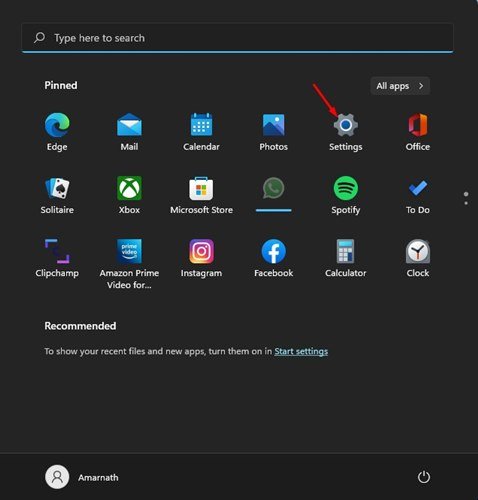
- في تطبيق الإعدادات ، انقر فوق علامة تبويب النظام في الجزء الأيمن.
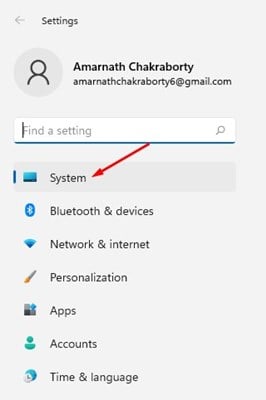
- في الجزء الأيمن ، انقر فوق خيارات العرض الموضحة في لقطة الشاشة أدناه .
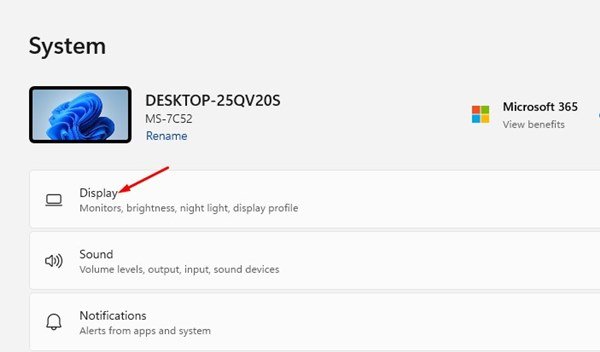
- الآن في Scale and Layout ، قم بالتمرير إلى Display Orientation (اتجاه العرض) .
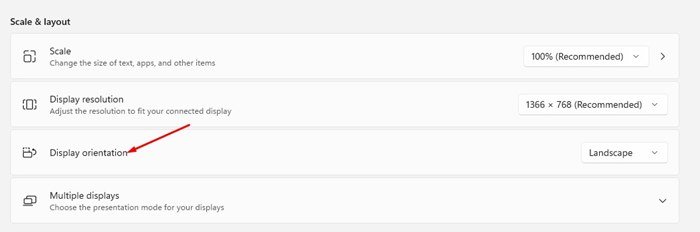
- انقر الآن على القائمة المنسدلة لاتجاه العرض واختر الخيار الذي يناسبك. فيما يلي 4 خيارات:
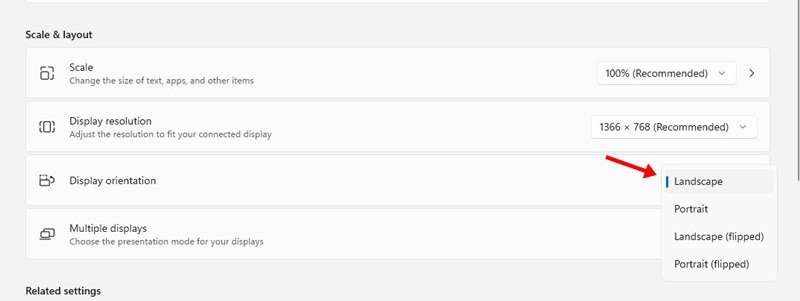
أفقي – هذا هو الخيار الافتراضي. قم بتدوير الشاشة 180 درجة.
عمودي – خيار اتجاه عرض ثانٍ يقوم بتدوير الشاشة 90 درجة.
أفقي (قلب) – هذا مختلف قليلاً. قم بتغيير اتجاه العرض من الرأسي إلى الأفقي وعكس العرض.
عمودي (قلب) – يغير اتجاه العرض من أفقي إلى عمودي ويقلب العرض أيضًا. - إذا لم يعجبك اتجاه العرض الجديد ، فانقر فوق زر الرجوع قبل انتهاء صلاحية المؤقت كما هو موضح أدناه .
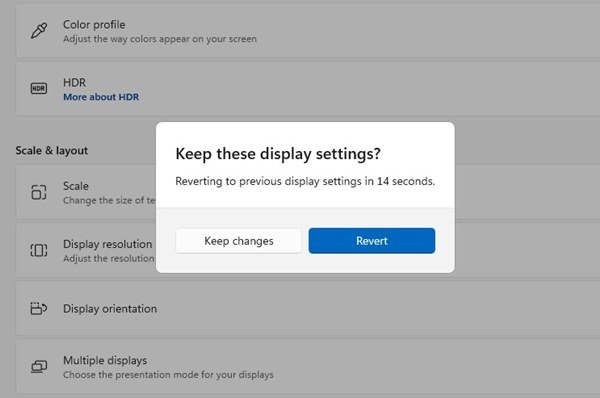
يؤدي تغيير اتجاه العرض أيضًا إلى تغيير وظيفة مؤشر الماوس. قد تواجه صعوبات في استخدام الجهاز بعد تغيير اتجاه العرض.
أعلاه ، نظرنا في كيفية تغيير اتجاه العرض في Windows 11.













